iTunes、昔の古いパソコンで使っていた時代はサクサク動いたのにここ数年動作遅すぎませんか????!
256GのiPhoneのうち200G以上容量を使っているからか同期するのに2日はかかる昨今。
さらに外付けHDDやiPhoneのコードの接触が悪くなって途中で途切れると最初からやり直し。
バックアップを取り始めたり、音源やiBooksにデータを追加しようとすると数日間iPhoneがMacBookから離れられない…
そんな状況を打破すべく、別ソフトに課金してみました。
※ 今回の記事は感情論多めです。
※ 当サイトはアフィリエイト広告を利用しています。
MacBookAirが動かない!

まず私のiTunesへの怒りを皆さんにお伝えします。
私のMacBook Airのスペックは2020年に購入した2019年モデルの512GでiPhoneは13Pro256G。
MacBookはCCleanerでクリーニングしてキャッシュも消しているし、PhotoshopやIllustratorはかなり大きいデータを使用しない限り普通に動く。
だがしかし、iTunesだけが全く動かない。
原因究明のため何度もググってみるものの、iPhoneの容量を使いすぎている(なら大きいストレージのデバイスを販売しないでくれ)から画像削除しろだの、iPhone再起動しろだの、MacBookを再起動しろだの、全てやりましたが3日経っても全く進まない。
これはiTunesの機能性を悪くして、音楽の同期をさせない=Apple Musicのサブスクの契約させる、バックアップに時間がかかりすぎる=iCloudで自動バックアップを取らせて課金させる、ためにわざとなのでは!?と陰謀論じみたことまで考えだした私。
よし!別のソフトに課金しよう!
無料お試しのソフトは沢山ある
ググってみるとiTunesに変わる色々な有料ソフトがあり、どれも一部機能または数日無料で使えます。
とりあえずAnyTransが3日間無料で試せるとのことでダウンロードして試してみたところ「お!いい感じ!?」となったのも束の間、音楽データを入れようとしたら「無料体験は終了しました。ここから先は課金してください」との表示。
え!?3日間無料って書いてあったやん!!
そこまでは結構良さげな雰囲気だったのに「3日間無料」と謳っていたのは嘘だったの?となったことにより私に中で信頼が失墜。
そのままアンインストールに至りました。
DearMob iPhoneマネージャー
次に無料で試したのは DearMob iPhoneマネージャー。
DearMob iPhoneマネージャーは、Digiarty Softwareが開発したiPhoneやiPadなどのiOSデバイスのデータ管理ソフトです。
DearMob iPhoneマネージャーより
安全、お手軽に写真、メッセージ、アプリなどをバックアップ&復元&転送できます。
ふむふむ。
しかもDearMob iPhoneマネージャーは100ポイントが無料で付与されて、ある程度そのポイントで無料でも使える模様。
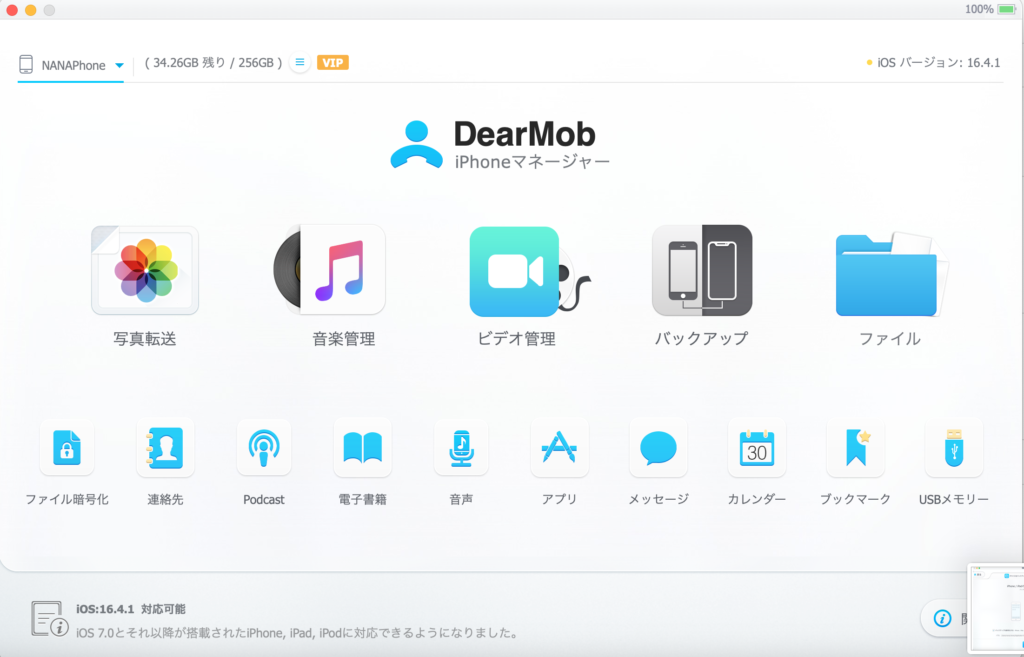
iPhoneを繋いでみるといい感じ!
iPhoneに同期したかった音楽データ(30曲)を入れる→同期開始
すると1曲インポート毎に10ポイント消費するらしくポイント不足。
とりあえず追加した曲を削除し、今度は1曲だけ入れて10ポイントで同期してみる。。。。え!早っ!(驚)
今まで1枚CDを同期するのに数十時間かかっていたのに一瞬で同期終了。
MacBookが壊れている説も疑っていきなり有料ソフトを購入するのは躊躇していたのですが、MacBookに問題がないことが判明した瞬間でした。
着信音が作れる
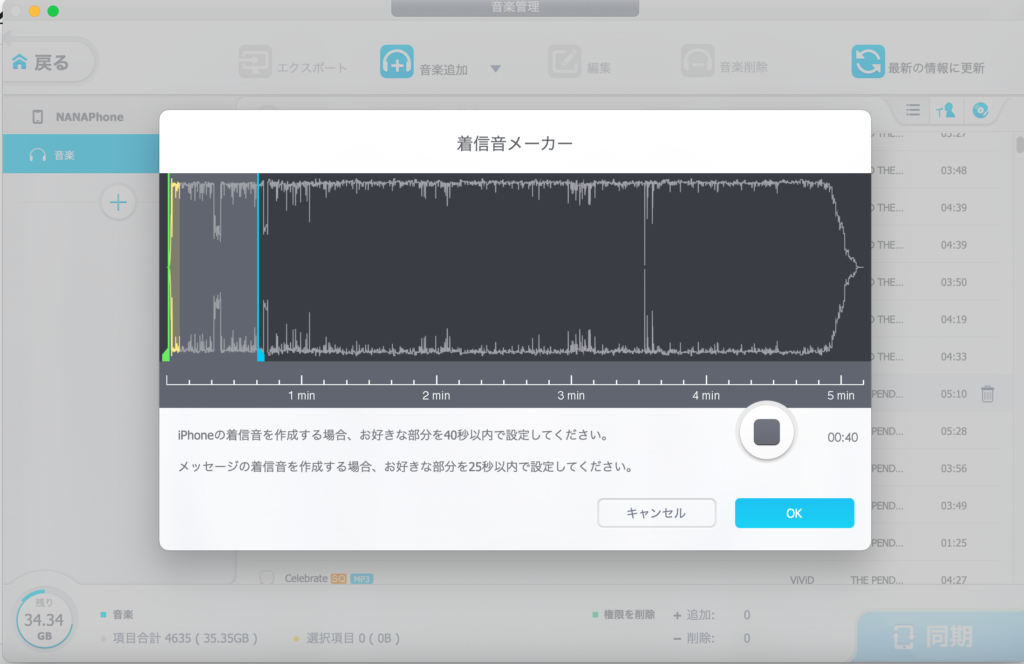
しかもDearMob iPhoneマネージャーはiPhoneに入っている曲で着信音が作れちゃうんです!!!!!!
サビの着信音じゃなくてイントロの着信音にしたい捻くれ者タイプなのでこれは嬉しい機能。
好きな箇所を切り抜いて同期してみたら、iPhoneのサウンド設定の所に勝手に着信音が!いる!!!!(歓喜)
秒速で永久ライセンスを購入しました。
毎回40時間MacBookに張り付いていたことを考えたら数千円は安いもんです。
バックアップ機能
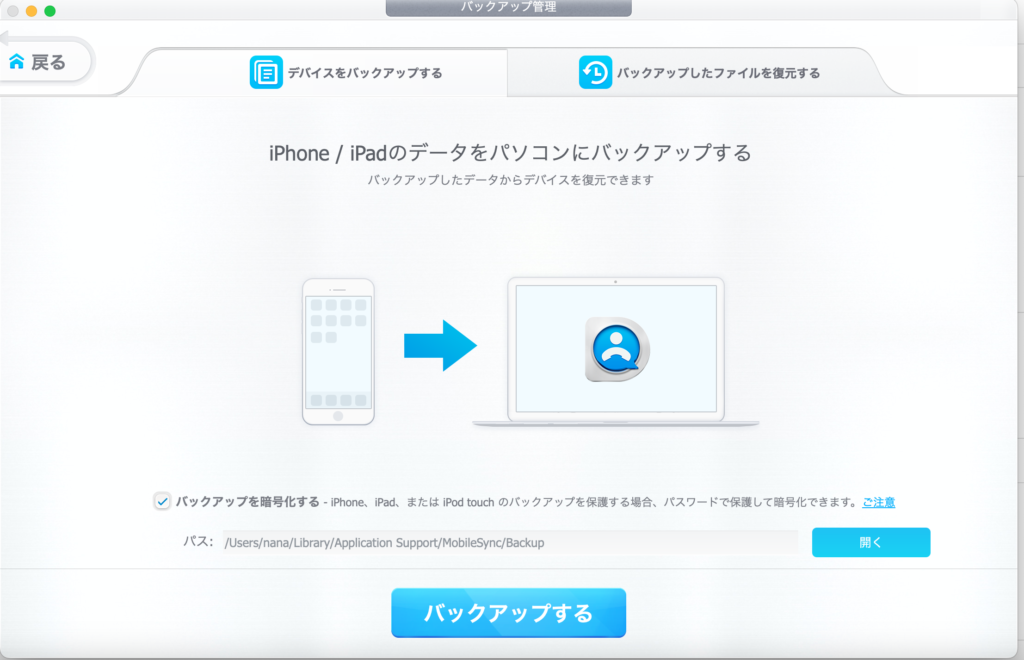
DearMob iPhoneマネージャーはバックアップも取ることができます。
何回も言いますが、今まで40時間くらいかけてiTunesでバックアップをとっていましたが、20分程で終了!マジかよ!!!!
iTunesマジで一体何が問題なの!?!?!?MacBookとiTunesとiPhone、世界一互換性があってくれ!!!!!!!!!!
バックアップを外付けHDDに保存する方法
話は変わりますが、バックアップを保存する先がiTunesが保存されるフォルダと一緒で変えられなかったのですが(どこかで設定を変えられるのかもしれないが見つけられなかった)、こちらは実は簡単に保存先を外付けHDDに変えられます。
MacBookの方はアプリケーションからターミナルを開いてください。
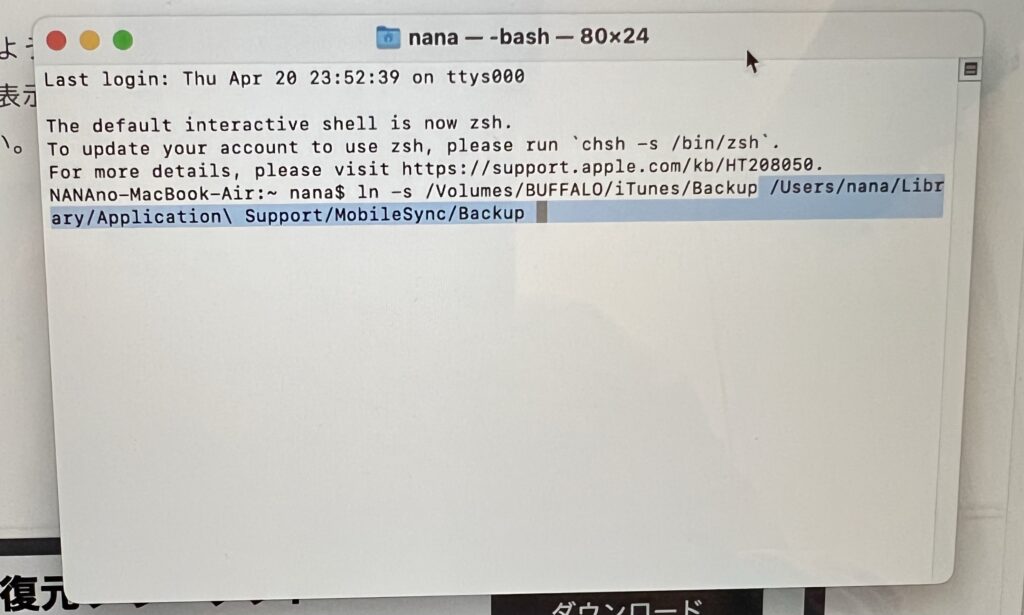
ターミナルを開いて、
ln -s
を書きます。ln -s の後にスペースがあります。この半角スペースは消さないように。
そのままエンターなど押さずに自分がバックアップを保存したい外付けのHDDのフォルダを引っ張ってきてターミナルに入れます。
私の場合BUFFALOという名のHDDを使っているため
/Volumes/BUFFALO/iTunes/Backup
が勝手に書かれます。
次にそのまま、今バックアップの保存先になっているフォルダを同じようにターミナルに入れます。
Users/nana/Library/Application\ Support/MobileSync/Backup
「アプリケーション」→「Support」→「MobileSync」の順にフォルダを進んでいくとiTunesのバックアップフォルダが見つかります。
見つからない人は「nana」の部分をご自身の設定しているユーザー名にするとおそらく同じ場所に保存されていると思います。
iTunesを使用している方もこの書き換えで保存先を外付けのHDDに変更してMacBookの容量を節約できるのでやってみてください。
ちなみに私はBUFFALOの2TBの外付けHDDを使っていますが、こちら2TBで現在8,000円台。昔では考えられないくらい安いです。
まとめ
✔️ 同じことで悩んでいる人にDearMobの良さを伝えたくてノリと勢いで書きました!
✔️ iTunes互換ソフトが本家iTunesよりサクサク動く謎!(誰か教えて!)
✔️ 着信音を作りたい時にアプリをサブスク契約したりしなくて良い!
✔️ 私は意地でもiCloudとAppleMusicのサブスクに課金しない!!
まだ使用して1日なので気づいた点が出てきたら後日加筆させていただきます。
ご清聴ありがとうございました。
NANA #165




















コメント